Pēc iOS 13 atjaunināšanas daži lietotāji nevar pievienot kalendāra pasākumus iPhone tālrunī. Bieži vien trūkst arī daudzu iepriekšējo kalendāra notikumu. Kļūda parasti ir saistīta ar problēmu sinhronizēšanu. Ja neesat sinhronizējis kalendāru vai ja sinhronizētajiem notikumiem ir noteikts laika ierobežojums, tiek parādītas šīs dīvainās kļūdas, kas novērš notikumu pievienošanu vai iepriekšējo notikumu parādīšanos. Ja jums ir līdzīga problēma, šeit ir daži labojumi, kas varētu būt noderīgi.
Vai iPhone nevar pievienot notikumu kalendāram? Kā to novērst
- Sinhronizējiet iPhone kalendāru ar iCloud
- Izvēlieties Sinhronizēt visus kalendāra pasākumus iPhone tālrunī
- Pārliecinieties, vai kalendāri tiek sinhronizēti visās ierīcēs
- Programmatūras atjauninājums
- Atiestatiet savu iPhone
Sinhronizējiet iPhone kalendāru ar iCloud
1. solis. Atveriet Iestatījumi lietotni iPhone vai iPad.
2. solis. Augšdaļā pieskarieties savam vārdam.
3. solis. Krāns iCloud.
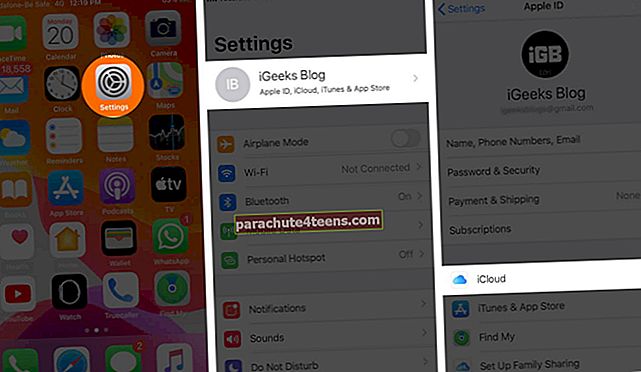
4. solis. Ieslēdziet opciju Kalendāri. Tas nodrošina, ka jūsu iCloud kalendāri ir sinhronizēti ar ierīci.

Izvēlieties Sinhronizēt visus kalendāra pasākumus iPhone tālrunī
Biežāk nekā nav, atšķirīga atlase Sync notikumos rada daudz neskaidrību. Tāpēc pārliecinieties, ka tiek sinhronizēti visi pagātnes notikumi, nevis tikai daži no nesenās pagātnes. Priekš šī:
1. solis. Atveriet Iestatījumi lietotne.
2. solis. Ritiniet uz leju un pieskarieties Kalendārs.

3. solis. Krāns Sinhronizēt Atlasiet Visi notikumi.

Pārliecinieties, vai kalendāri tiek sinhronizēti visās ierīcēs
Ja jums ir vairākas Apple ierīces, pārliecinieties, vai kalendārs ir sinhronizēts visās jūsu iOS, iPadOS un MacOS ierīcēs. Lai to izdarītu, vispirms jums visās ierīcēs jāpierakstās, izmantojot to pašu Apple ID. Pēc tam pārliecinieties, vai iCloud ir iespējots kalendārs (šīs lapas pirmā metode).
Lai iespējotu iCloud sinhronizāciju kalendāram Mac,
1. solis. Noklikšķiniet uz Apple logotips no augšas pa kreisi un noklikšķiniet Sistēmas preferences.

2. solis. Pēc tam noklikšķiniet uz Apple iD.

3. solis. Tagad atzīmējiet izvēles rūtiņu Kalendāri.

Pēc tam visi kalendāru notikumi tiks sinhronizēti visās jūsu ierīcēs. Tas nodrošinātu, ka ieraksts, ko veicat Mac lietotnē Kalendārs, tiek parādīts arī jūsu iPhone un otrādi.
Programmatūras atjauninājums
1. solis. Atveriet Iestatījumi lietotni iPhone tālrunī un pieskarieties Vispārīgi.
2. solis. Pēc tam pieskarieties Programmatūras atjauninājums.

3. solis. Ja jums ir gaidāms atjauninājums, pieskarieties Lejupielādējiet un instalējiet.
Atiestatiet savu iPhone
Tas ir ārkārtējs pasākums, kas pilnībā izdzēš jūsu tālruni. Pirms mēģināt atiestatīt iPhone, pārliecinieties, vai jums ir dublējums, lai pēc atiestatīšanas varētu atjaunot visus svarīgos datus.
Notiek izrakstīšanās ...
Es ceru, ka šī īsā rokasgrāmata bija noderīga. Visbeidzot, dzimšanas dienas notikumus var pievienot lietotnei Kalendārs, vienkārši pievienojot dzimšanas datumu kontaktpersonai kontakta kartītē. Pēc tam atveriet lietotni Kalendārs, apakšējā rindā pieskarieties Kalendāri un atzīmējiet Dzimšanas dienas. Tagad jūs redzēsiet dzimšanas dienas notikumus lietotnē Kalendārs.
Vairāk noderīgu ziņu:
- Labākās kalendāra lietotnes iPhone
- Kā izdzēst kalendāra pasākumus iPhone vai iPad operētājsistēmā iOS 13
- Kā pievienot ASV brīvdienas iPhone, iPad un Mac kalendāram
Vai jums ir jautājums? Lūdzu, pieminējiet komentāru sadaļā zemāk.

